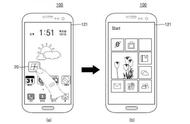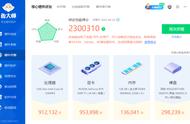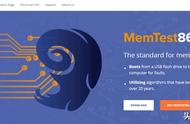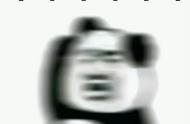我们都知道三星Note系列的手机精髓之处就是那根神一样的S Pen,但根据小编调查显示身边使用Note系列手机的朋友对于S Pen的功能仅仅用在点击、手写这两个功能,连它一般的威力都没有发挥出来,这也正是为什么小编要写一系列的S Pen新奇用法。

经 过小编的几篇文章后,使用Note系列手机的朋友已经越来越依赖这支S Pen了。GALAXY Note 4有着标杆级的硬件配置,高通 骁龙 805芯片,3GB运行内存,5.7英寸的2K面板,双卡双4G网络集于一身。系统方面,TouchWiz UX也随着硬件的升级变得更加完善与易用。今天给大家介绍的就是Note 4中多重分屏显示功能。
随心多窗口
随心多窗口的功能在之前的TouchWiz UX中就已经有加入了,但此次的新版本则是补充了浮窗显示,以及最小化应用的功能。配合之前的模块,可以实现应用的单窗口、双窗口、浮动窗口以及最小化窗口四种呈现方式。

浮窗功能很像电脑中的窗口,浮现在桌面上,用户可以同时处理多个窗口的任务,效率成倍增加。
使用这个功能非常方便,我们可以用两种方法打开,一种是直接在多窗口托盘中点击对应的图标(长按返回键激活多窗口托盘),另一种是直接在应用窗口的两个顶角向屏幕内拖拽。

用户可以激活多个采用浮窗显示模式的应用,但最多为五个,个人感觉平时开启一两个窗口就足够,操作也比较流畅。比如我们可以一边开着淘宝购物,一边跟朋友聊微信(浮动),体验要好于之前的分屏窗口模式。

值得一提的是,三星还提供了浮窗显示模式与分屏显示模式的切换功能,用户在浮窗模式下用S Pen触笔点住窗口上方的白点,向屏幕上下两侧的边缘进行拖拽后即可进入分屏模式,这些衔接处理三星处理的非常得当。

对 于之前仅仅用S Pen点击、手写功能外,现在又多了随心分屏功能,还有之前的智能截图、微信涂鸦等等,GALAXY Note 系列已经成为了三星高端智能手机的主力机型,新的产品默认支持双卡双4G功能,2K AMOLED面板的加入也为这款机器的售价提供了技术支撑,S Pen触笔也在不断丰富功能,提供更好的体验。
,